Solusi Facebook Android Bikin Boros Baterai
Baterai ponsel Anda terasa boros? Coba periksa
apakah Anda menggunakan aplikasi Facebook? Jika iya, bisa jadi hal ini yang
membuat baterai boros. Kok bisa? Dalam beberapa kasus, aplikasi Facebook memang
ditengarai sebagai salah satu penyebab dari gejala tersebut. Dan untuk
mengatasinya, Anda disarankan untuk menghapusnya. Ada tiga alasan pokok mengapa
sebaiknya Anda menghapus aplikasi Facebook for Android:
1. Boros
baterai
Facebook diklaim menggunakan konsumsi daya baterai
yang cukup besar sehingga di beberapa kasus membuat baterai ponsel menjadi
lebih boros. Jika kapasitas baterai Anda terbilang kecil, menghapus aplikasi
ini bisa menjadi salah satu cara untuk menghemat penggunaan baterai.
2. Facebook
versi mobile (browser) tidak kalah bagus
Selain melalui aplikasi, Facebook juga bisa diakses
melalui peramban. Dengan tampilan versi mobile tersebut, ternyata kemampuannya
tidak kalah dengan versi aplikasinya. Melalui peramban (terutama Google
Chrome), penggunaan konsumsi daya jauh lebih rendah. Membuka melalui peramban,
setelah melakukan login akun, Chrome akan menanyakan apakah Anda ingin menerima
push notification langsung dari Facebook.
Jika fungsi ini diaktifkan, otomatis
Anda akan selalu mendapatkan notifikasi meski sedang tidak menggunakan
peramban. Namun ada pula beberapa fungsi yang tidak berjalan di Facebook versi
mobile, di antaranya yaitu Instant Articles dan Auto-like post.
3. Kinerja
ponsel akan meningkat
Banyak kasus yang menyebutkan bahwa menghapus aplikasi
Facebook, selain menghemat baterai ternyata juga meningkatkan kinerja ponsel.
Terutama bagi ponsel lawas maupun yang memiliki kapasitas baterai yang kecil.
Untuk mengetahuinya, Anda bisa membuktikannya sendiri.
Untuk mengakses Facebook dengan cara lain, Anda bisa
menggunakan melalui peramban. Kerennya lagi, Facebook versi mobile memiliki
kemampuan yang tidak kalah dengan versi aplikasinya, bahkan beberapa fiturnya
mampu bekerja dengan baik. Jika Anda sudah yakin dengan informasi tersebut dan
ingin melanjutkan tahap berikutnya, bisa mengikuti panduan yang kami tunjukkan
berikut ini.
Cara
menghapus aplikasi Facebook di Android
Setelah mengetahui segala kendala yang ditimbukan
aplikasi Facebook, Anda bisa menghapus aplikasi tersebut. Pada sebagian besar
aplikasi di Android terbaru, Anda bisa menghapusnya dengan cara menekan ikon
Facebook yang lama dan menggesernya ke ikon tempat sampah, untuk kemudian pilih
Uninstall. Untuk bebrapa ponsel lain, caranya bisa sedikit berbeda. Dan cara
paling umum adalah dengan masuk ke Setting>Apps, pilih Facebook dan Anda
tinggal menekan Uninstall. Jika tidak terdapat tombol Uninstall, biasanya
dikarenakan pabrikan ponsel tersebut telah menggunakan Facebook sebagai salah
satu aplikasi pre-installed mereka yang memang harus terpasang. Untuk
mematikannya Anda bisa menekan tombol Disable.
Pasang
shortcut Facebook versi mobile di Android
Setelah menghapus aplikasi Facebook for Android,
Anda bisa menggantinya dengan shortcut Facebook menggunakan peramban dan
memasangnya di Homescreen. Berikut caranya:
1. Perlu diketahui bahwa fitur notifikasi hanya akan
berfungsi pada peramban Google Chrome karena peramban ini mendukung Push
Notification, jadi pastikan untuk menggunakan peramban ini. Pertama-tama buka
peramban ini, masuk ke Menu, tekan Setting>Site Setting>Notifications,
pastikan fitur ini aktif.
2. Jalankan peramban. Arahkan ke alamat www.facebook.com (nantinya secara otomatis
alamat tersebut akan menjadi https:/m.facebook.com).
3. Lakukan login menggunakan akun Facebook. Saat pertama
kali mengunjungi situs tersebut, Anda akan ditanyakan bahwa Facebook akan
mengirim notifikasi. Tekan Allow dan notifikasi akan muncul melalui Google
Chrome.
4. Jika tidak menginginkan notifikasi, Anda bisa
mengubahnya dengan menekan tombol Menu pada Chrome. Tekan Setting>Site
Setting, dibawah pilihan Advanced, tekan Notifikasi, dan hapus Notification
Permission dari situs m.facebook.com dengan cara menekannya dan pilih Clear
& Reset.
5. Langkah berikutnya adalah menampilkan ikon
Facebook dari peramban tersebut ke Homescreen. Buka peramban Chrome dan masuk
ke Menu, tekan Add to Homescreen, beri nama shortcut dan tekan Add. Selesai,
kini shortcut Facebook versi mobile menggunakan peramban bisa langsung Anda
gunakan, dimana cara ini tidak akan menggunakan konsumsi baterai yang besar
seperti pada versi aplikasinya.
Sumber : Sinyal Magazine
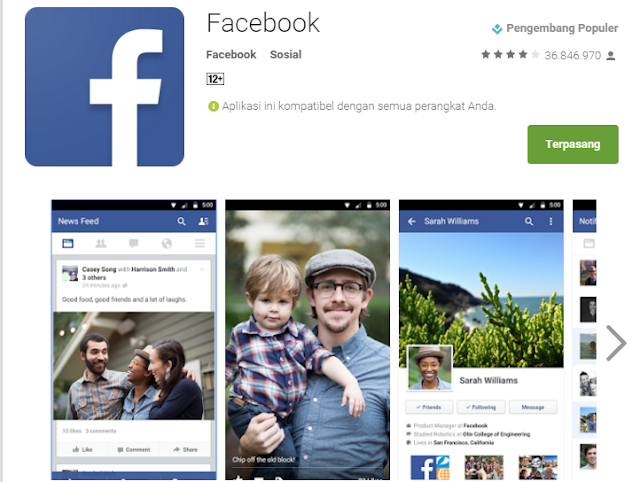











If you'd like an alternative to randomly dating girls and trying to figure out the right thing to say...
ReplyDeleteIf you'd prefer to have women chase YOU, instead of spending your nights prowling around in crowded bars and night clubs...
Then I encourage you to play this short video to learn a weird secret that might get you your own harem of hot women just 24 hours from now:
FACEBOOK SEDUCTION SYSTEM!!!
dimatikan saja saat tidak dipakai...
ReplyDeletehttp://cody.id/produk/pinset/